Arhivare cu Viva Goals
Urmăriți progresul OKR și vedeți cum afectează munca dvs. scopul colectiv al echipei dvs. cu check-in-urile din Microsoft Viva Goals.

În acest articol:
Se arhiveează
Există două modalități de a actualiza progresul rapoartelor OKR în Viva Goals:
-
Arhivare manuală: Utilizatorii introduc manual cea mai recentă valoare a măsurătorii pe care o urmăriți prin aplicația Viva Goals.
-
Arhivare integrată: Progresul OKR este actualizat automat printr-o platformă de colaborare, cum ar fi Microsoft Teams, sau printr-o integrare cu o sursă de date, cum ar fi Azure DevOps.
Arhivare manuală
Pentru a arhiva și a actualiza progresul:
-
Navigați la fila OKRs-ul meu .
-
Selectați butonul Arhivare de lângă rezultatul cheie pe care doriți să-l actualizați.
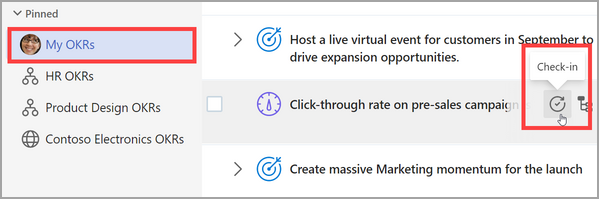
-
Actualizați măsurătoarea, starea și Adăugați o notă.
-
Selectați Arhivare pentru a salva.
-
Progresul rezultatului cheie se va actualiza și se va aduce la obiectivele aliniate (dacă este configurat).
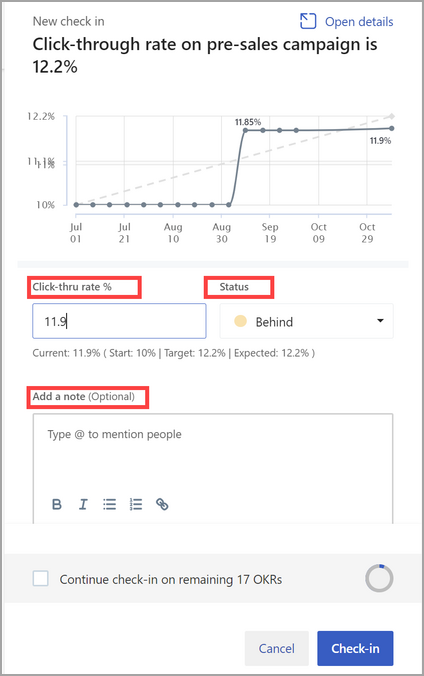
Arhivare integrată
Utilizatorii pot actualiza progresul rezultatelor și inițiativelor cheie prin intermediul platformei lor de mesagerie, printr-o aplicație de colaborare sau o sursă de date.
Integrare colaborare
Notă: Administratorul trebuie să activeze integrarea cu platforme de la terți.
Utilizatorii pot actualiza progresul rezultatelor cheie prin intermediul platformelor de colaborare, cum ar fi Microsoft Teams și Slack.
După ce aceste integrări au fost activate și conectate, utilizatorii pot introduce cele mai recente actualizări pentru măsurătorile rezultatelor cheie în platforma de colaborare, iar acest lucru se va reflecta în Viva Goals.
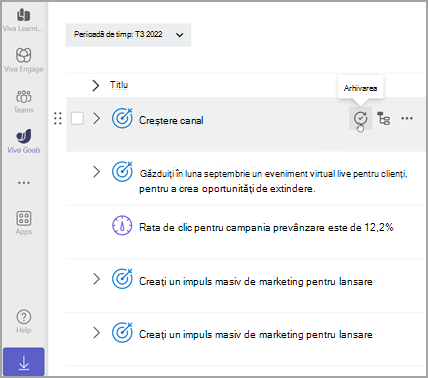
Sfat: Pentru mai multe informații despre integrări, vizitați documentația de asistență Microsoft Teams și Slack .
Integrare date
Progresul OKR poate fi actualizat automat printr-o integrare cu o sursă de date de la terți.
-
Un administrator poate activa și apoi se poate conecta Viva Goals la o sursă de date de la terți, cum ar fi Azure DevOps sau Microsoft Excel.
Va apărea o pictogramă reprezentând acea sursă lângă rezultatul cheie.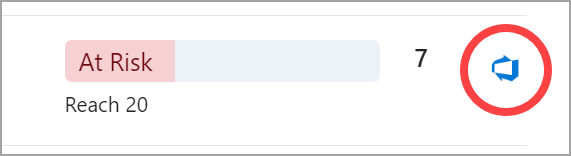
-
Odată configurată, introducerea datelor în acea sursă de date terță va actualiza automat progresul măsurătorii rezultatului cheie. Datele de la sursa terță se vor sincroniza automat în fiecare oră.
Pentru a sincroniza cu sursa de date de la terți, selectați pictograma sursă și selectați Sincronizați acum.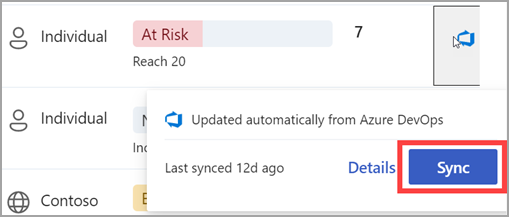
Sfat: Pentru mai multe informații despre configurarea unei verificări integrate, consultați prezentarea generală a integrărilor Viva Goals.
Alte acțiuni de arhivare
Arhivare masivă
Check-in-urile în masă vă permit să actualizați mai multe OKR-uri o singură dată. Viva Goals oferă o modalitate de a face check-in masiv pentru OKR-uri din vizualizarea listă de entități.
Arhivarea masivă are două opțiuni din care poate alege un utilizator:
-
În OKR-urile care necesită actualizări: O listă cu toate OKR-urile care sunt în modul de progres manual, pentru care a fost trimis un e-mail de memento de arhivare, dar nu au existat actualizări în OKRs după trimiterea mementoului de arhivare.
-
Pe toate OKR-uri: O listă a tuturor OKR-urilor în modul manual, cu sau fără o actualizare bazată pe programarea mementourilor de arhivare.
Utilizatorii primesc un memento la check-in prin e-mail, pe baza planificării stabilite în Viva Goals. Mementoul de arhivare are un CTA, "Vizualizare OKR-uri".
-
Selectați CTA Vizualizare okRs din mementoul de arhivare pentru a deschide aplicația web Viva Goals.
-
Acest lucru va deschide caruselul de arhivare masivă cu lista tuturor OKR-urilor care necesită o actualizare.
-
-
Utilizatorii pot alege să efectueze o check-in pentru unele dintre OKR-uri și pot lăsa OKR-uri rămase într-o stare needitată.
Check-in-uri datate din spate
Un utilizator poate alege să modifice data de arhivare, care va atribui progresul, starea și nota introduse în prezent la data aleasă de utilizator. Data activității de check-in va continua să rămână ca dată la care utilizatorul efectuează arhivarea.
-
Navigați la fila OKRs-ul meu .
-
Selectați butonul Arhivare de lângă rezultatul cheie pe care doriți să-l actualizați.
-
Actualizați măsurătoarea, starea și Adăugați o notă.
-
Selectați câmpul Data de arhivare și ajustați data după cum este necesar.
-
Selectați Arhivare pentru a salva.
Dacă există check-in-uri care au fost efectuate în OKR după data la care utilizatorul alege să atribuie arhivarea curentă, atunci progresul, starea OKR va rămâne neschimbată și se va baza pe cea mai recentă arhivare efectuată în OKR.
Prin editarea unei arhivari existente, utilizatorul poate alege să modifice data de arhivare menținând progresul, starea și nota la fel, dar atribuind arhivarea la o altă dată.
Setați un șablon de notă de arhivare pentru echipa dvs.
Fiecare check-in include o notă de check-in, care este o descriere calitativă a progresului efectuat asupra obiectivului. Aceste note îi ajută pe lideri să înțeleagă contextul din spatele progresului unui obiectiv și motivul stării sale curente, cum ar fi motivul pentru care este în grafic, în spatele sau în pericol.
O problemă comună cu notele de arhivare este că toate au formate diferite. Acest lucru îngretează înțelegerea rapidă de către manageri a progreselor realizate de echipă. Crearea unui șablon de note de arhivare rezolvă această problemă prin abonarea la un format pentru toate check-in-urile din echipă.
Dacă sunteți proprietarul unei echipe, puteți seta un șablon de check-in efectuând următorii pași:
-
Mergeți la echipa dvs. și selectați ... > Setări echipă.
-
Sub fila Arhivare, activați glisorul Șablon notă arhivat.
-
Viva Goals oferă un șablon implicit, dar îl puteți edita în preferințele dvs. Selectați Salvare.
Acum, de fiecare dată când un obiectiv este arhivat, utilizatorii vor vedea șablonul recomandat.
Dacă un obiectiv aparține mai multor echipe, un utilizator va vedea o listă verticală cu toate șabloanele care se pot aplica obiectivului și poate alege dintre șabloane.
Conectați-vă și învățați de la experți și colegi
Alăturați-vă discuției și vedeți cele mai recente evenimente din Comunitatea Viva Goals.
Aflați mai multe
Create Obiective, Rezultate cheie și Inițiative în Viva Goals










